Tartalomjegyzék
Bizonyos esetekben a Windows Intézőben hiányoznak a mappák és fájlok nevei. A mappák vagy fájlok ikonjai ugyanis helyesen jelennek meg, de a nevük hiányzik. Ez a bosszantó probléma minden vagy bizonyos mappák esetében előfordulhat nyilvánvaló ok nélkül, különösen akkor, ha az ikon nézetet ( A megtekintése > Kis , Közepes , Nagy vagy Extra nagy ikonok ) a lista, a részletek, a csempék vagy a tartalom nézet helyett.
A "nem látható fájl- vagy mappanevek" probléma megoldásához kövesse az alábbi lépéseket:

A hiányzó mappák és fájlnevek megjelenítése a Windows Intézőben.
Windows XP esetén.
A Windows XP rendszerben a láthatatlan nevek problémája akkor jelentkezik, ha a megjelenítési nézet a " Miniatűrök ". Ennek megoldására:
1. Nyissa meg a mappát, ahol a fájl- és mappanevek hiányoznak.
2. Tovább a " A megtekintése " menü és válassza a " Részletek ”.
3. Most nyomja meg és tartsa lenyomva a " SHIFT " billentyűvel, és közben menjen a " A megtekintése " menü és válassza a " Miniatűrök ". *
*. Egy másik módja a fájl- és mappanevek visszaállításának a Windows XP-ben az, hogy a " Műszak " billentyűt a mappa megnyitásakor, ahol a mappák/fájlok nevei láthatatlanok.
Windows 7 vagy Vista operációs rendszerhez.
A Windows 7 vagy Vista rendszerben ez a probléma általában a " Képek " mappa. A probléma megoldásához törölje a " Fájlnevek elrejtése " lehetőség. Ehhez:
1. Navigáljon ahhoz a mappához, ahol a mappák vagy fájlnevek hiányoznak.
2. Kattintson a jobb gombbal a címre. egy üres területre, és szüntesse meg a " A megtekintése " > " Fájlnevek elrejtése " opció.
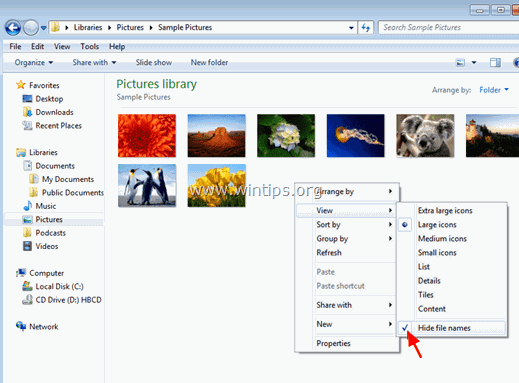
Megoldás 2. Törölje a "desktop.ini" fájlt.
Ha a fenti megoldás nem működik, törölje a rejtett "desktop.ini" fájlt minden olyan mappából, amelynél a láthatatlan név(ek) problémája van.
1. Engedélyezés a ‘ Rejtett fájlok és mappák' nézet. Ehhez menjen a Windows Vezérlőpult és:
- Nyissa meg a címet. Mappa beállítások .
- Kattintson a A megtekintése tab. Ellenőrizze a címet. a címre. engedélyezze a a Rejtett fájlok, mappák és meghajtók megjelenítése opció.
2. Törlés a "desktop.ini ” a mappából, amelynek a láthatatlan neve problem.*
Tanácsok: Ha egynél több mappában szembesül a mappa vagy fájlnév hiányával, akkor könnyen megtalálhatja és törölheti az összes " desktop.ini " fájlokat minden mappából, ha egy egyszerű fájlkeresést végez az összes " desktop.ini ”.
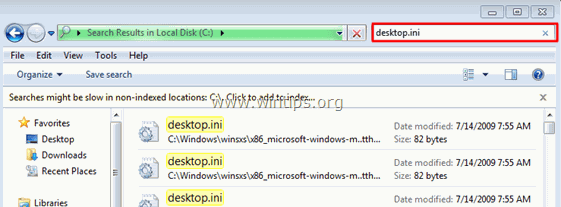
Ez az!

Andy Davis
Rendszergazda blogja a Windowsról





